 ChemDraw(켐드로우) 활용법 - TLC 생성, 크기 조절, spot 이동하기
ChemDraw(켐드로우) 활용법 - TLC 생성, 크기 조절, spot 이동하기
유기합성 연구자들에게 떼려야 뗄 수 없는 반응 확인법! Thin Layer Chromatography, 바로 'TLC'입니다. ChemDraw로 TLC를 예쁘게 그려서 미팅자료를 만들 수 있으니, 한번 활용해 보시기 바랍니다. TLC 생성하기 1. 문서창 왼쪽에 Main Toolbar-Chromatography 버튼을 누르고 드래그하여 TLC Plate를 선택합니다. 2. 문서창에 드래그하여 TLC Plate를 그립니다. 좌우로 드래그하면 TLC의 Lane의 개수를 늘리고 줄일 수 있습니다. TLC Plate 꾸미기 TLC Plate 크기 조절하기 - 좌우로 크기를 조절하려면 양끝의 선에 마우스를 올려 드래그하여 크기를 조절합니다. - 위아래로 크기를 조절하려면 아래위의 선에 마우스를 올려 드래그하여 크..
ChemDraw의 좋은 기능 중에 하나는 우리가 그린 화학구조의 분자량을 알 수 있다는 것입니다. 아래의 구조를 보시죠. Analysis Window에 나와 있는 것처럼 이 구조의 분자량은 86.18 g/mol 입니다. 그런데 만약 아래의 구조처럼 고분자의 분자량은 어떻게 알 수 있을까요? 이 글에서는 고분자의 분자량을 ChemDraw로 확인하는 방법을 알아보겠습니다. 고분자는 반복되는 단량체가 길게 이어져 있는 구조를 말합니다. 위 구조에서는 괄호 안의 구조가 단량체 하나가 되겠네요. 그럼 먼저 이 고분자의 단량체의 개수, 즉 중합도를 넣어주면 될 것 같습니다. 중합도가 만약에 '20'이라면 아래와 같은 그림으로 표현될 것입니다. 이렇게 괄호에 20이라는 숫자를 넣어주면 단량체가 20개로 이어진 고분자..
ChemDraw를 활용해서 단분자 뿐만 아니라, 고분자도 그릴 수도 있습니다. 이 글에서는 ChemDraw로 고분자를 그리는 방법을 알아보겠습니다. 아래의 그림은 Ethylene Glycol이라는 물질입니다. 이 Ethylene glycol이 두개가 이어지면 diethylene glycol, 세 개가 이어지면 Triethylene glycol입니다. 그리고 여러개가 이어지면 아래와 같이 Polyethylene glycol이 됩니다. 이렇게 화학구조에 괄호를 넣어 고분자를 표시하는 방법은 아래와 같습니다. 1. 먼저 단분자를 그려 넣습니다. 2. 오른쪽의 Main Toolbar-brackets를 누르고 드래그하여 원하는 모양의 괄호를 선택합니다. 3. 한쪽 결합선에 마우스를 올리고 클릭하여 첫 번째 괄호를..
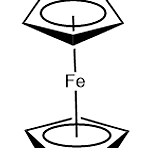 ChemDraw(켐드로우)-Ferrocene 그리기 (Templates-Metalocene)
ChemDraw(켐드로우)-Ferrocene 그리기 (Templates-Metalocene)
ChemDraw로 아래와 같은 Ferrocene을 그릴 수 있습니다. Template tool에서 Metalocene으로 가능합니다. Ferrocene 그리기 1. 문서창 왼쪽의 Maintool bar에서 Templates tool을 누릅니다. 2. 마우스를 누른 채로 Meatallocenes에 올리면 아래와 같은 구조들이 나타납니다. 3. 하나를 고르고 마우스 버튼을 떼고, 문서창에 클릭하면 아래의 Metallocene 구조가 나타납니다. 4. Main Toolbar의 Text를 선택합니다. 5. Metallocene 구조에서 'M'부분을 클릭합니다. 6. 'Fe'라고 적으면 아래와 같이 Ferrocene 구조가 완성됩니다. Bond Toolbar를 사용하면 점선을 실선으로 바꿀 수도 있습니다.
ChemDraw로 구조를 그릴 때, 일부 구조를 라벨로 변환하고 싶은 경우가 있습니다. 반대로 라벨로 적혀있는 부분을 구조로 보고 싶을 때도 있습니다. 이 글에서는 라벨로 적혀진 부분을 구조로 변환하거나 구조를 라벨로 변환하는 방법에 대해서 알아보겠습니다. 라벨을 구조로 변환하는 방법 아래 그림을 보면 벤젠 고리에 t-Bu기가 붙어있다고 라벨로 표시되어 있습니다. 이 t-Bu를 한번 구조로 변환해 보겠습니다 1. t-Bu을 선택합니다. 2. 상단메뉴에서 Structure-Expand Label을 클릭합니다. 아래 그림처럼 t-Bu 라벨이 구조로 변환됩니다. 구조를 라벨로 변환하는 방법 반대로 구조를 라벨로 변환하는 방법을 알아보겠습니다. 1. 변환하고자 하는 부분을 마우스 드래그를 통해서 선택합니다. 2..
 ChemDraw(켐드로우)-특수문자 입력하기
ChemDraw(켐드로우)-특수문자 입력하기
ChemDraw를 사용하다 보면 특수문자를 사용하는 경우가 있습니다. 예를 들어서 온도의 단위인 ℃, 혹은 가열을 표시할 때 사용하는 ∆, 그 외 등등의 라틴 문자 ą, ɑ, ɜ, ɣ, ŋ, ɸ, ß. 이런 것들이 있겠네요. 이 글에서는 ChemDraw로 특수문자를 입력하는 방법에 대하여 알아보겠습니다. ChemDraw에서는 'Window키'+'.'으로 특수문자를 입력할 수 없다. 예전부터 컴퓨터를 사용하시던 분들은 인터넷이나 프로그램을 사용하면서 특수문자를 입력할 때, '자음'+'한자키' 단축키로 입력을 했습니다. 요즘은 아래와 같이 'Window키'+'.' 단축키를 사용하여 특수문자를 입력합니다. 이 기능을 ChemDraw에 적용해 보겠습니다. '∆'를 특수문자표에서 클릭하면 위와 같이 '?'가 나타..